На территории Российской Федерации на данный момент невозможно скачать Windows 11 с сайта Microsoft. Они заблокировали эту возможность. Также нельзя использовать и утилиту «Media Creation Tool», так как она сразу же вываливает ошибку (видимо чекают по IP). Ссылка на саму ОС:
Скачать официальный ISO образ Windows 11 Torrent-файл
ПРИМЕЧАНИЕ! Если вы не из РФ, то советую не извращаться и используем официальную утилиту Media Creation Tool.
По сути, у нас есть несколько вариантов. Первый – скачивать образы с сомнительных сайтов. Этот способ еще и очень медленный. Второй – консольный вариант UUP (еще более долгий способ). Я так в свое время 14 часов качал один образ. И третий, на мой взгляд самый удобный и быстрый – это скачать оригинальный ISO образ Виндовс 11 с помощью Торрента. Ниже я очень подробно и с картинками расскажу, как это можно сделать.
ШАГ 1: Загрузка Торрент-файла
В этой главе мы посмотрим, как скачать Windows 11 с помощью Torrent. Но начнем со вспомогательного файлика Torrent.
- Сначала скачиваем сам Торрент образа по ссылке ниже:
Скачать Windows 11 оригинальный образ
- Жмем по ссылке «Скачать Torrent». Вы загрузите самую свежую версию Торрент-файла.
ПРИМЕЧАНИЕ! Вы можете выбрать другую сборку в таблице ниже на этом же сайте.
- Вас перебросит на Google диск. В левом верхнем углу можно еще раз посмотреть номер сборки и версию Windows 11. Жмем «Скачать».
- Выберите любое место, куда вы хотите загрузить файл. Он весит немного, и он нам нужен для Торрент-клиента. Переходим к следующей главе этой статьи.
Читаем – как открыть Торрент-файл на компьютере.
ШАГ 2: Загрузка образа
Чтобы использовать Torrent-файл, нам нужен соответствующий клиент. Самые популярные программы, это uTorrent и BitTorrent. Работают они примерно одинаково. Покажу на примере каждого. Вы же можете выбрать любой вариант.
Если вы не понимаете, что такое вообще Торрент – то советую почитать эту статью (переходим по ссылке).
Способ 1: uTorrent
- Переходим по ссылке ниже:
Официальный сайт uTorrent
- Нам нужна обычная «Basic-Free» версия – находим её и жмем «Download Now».
- Загружаем файл программы в любое место.
- Запускаем установщик, который мы скачали, и проходим процедуру установки. Там нет ничего особенного, поэтому вы с ней справитесь сами.
- После установки клиента двойным щелчком левой кнопки мыши запустите тот Торрент-файл, который мы скачали.
- Автоматом запустится uTorrent. Вам нужно будет выбрать папку сохранения в левом верхнем углу. Если она вас не устраивает, вы можете просто кликнуть по кнопке с тремя точками (…) и выбрать другой раздел для загрузки. Обратите внимание на правый блок. Некоторые Торрент-файлы имеют сразу несколько образов – например, для 64-х или 32-х битной системы. Не нужно загружать оба образа, выберите только один.
- Начнется загрузка. Вы можете следить за ней в столбце «Состояние». Как только загрузка закончится, вы можете использовать образ – об этом я подробно рассказываю в последней главе этой статьи.
Способ 2: BitTorrent
Примерно такая же программа, как и uTorrent. Шаги тут будут примерно такими же, поэтому некоторые моменты я буду опускать
- Кликаем по ссылке:
Скачать BitTorrent
- В списке найдите «BitTorrent Classic» и нажмите по кнопке ниже.
- Выбираем Free-версию и скачиваем её к себе на ПК.
- Загружаем файл в любое место.
- Запускаем этот exe.
- После установки программы, запустите Торрент Windows 11, который мы скачали в самом начале.
- Интерфейс тут точно такой же, как у uTorrent. В левом верхнем углу смотрим папку загрузки. Также смотрите, чтобы был выбран только один ISO-файл.
- Как только вы нажмете «ОК», скачка начнется. Просто ждем.
Читаем – что такое пиры и сиды в Торренте.
ШАГ 3: Что делать с ISO-файлом?
У нас есть несколько вариантов:
- Создать загрузочную флешку (ссылка на подробную инструкцию) – и установить Windows 11 на компьютер или ноутбук без ОС. Хотя можно выполнить установку и на системе, в которой уже есть ОС, но лучше посмотрите следующие варианты.
Читаем – как установить Виндовс 11.
- Вы можете обновиться с Windows 10 до Windows 11, через ISO образ без создания загрузочного носителя. Более подробно об этом – читаем тут.
На этом все, дорогие друзья. Пишите свои вопросы в комментариях, и я постараюсь вам помочь. До новых встреч на портале WiFiGiD.RU.


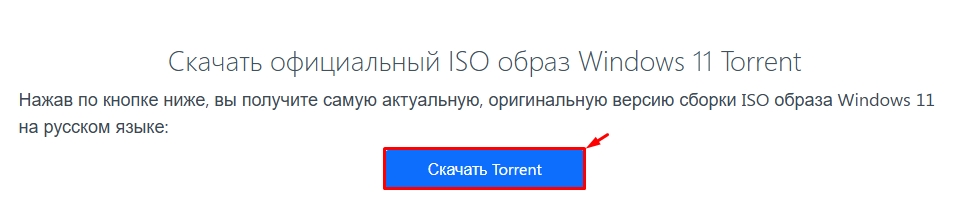
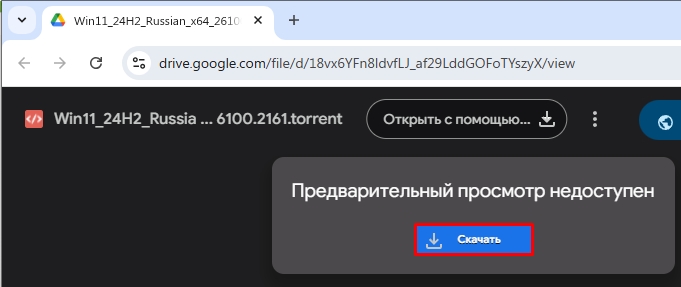
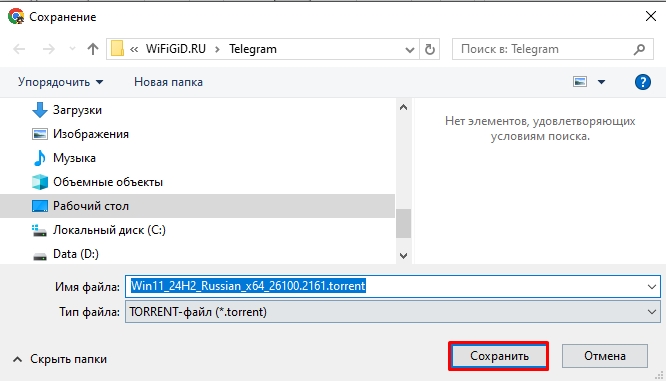
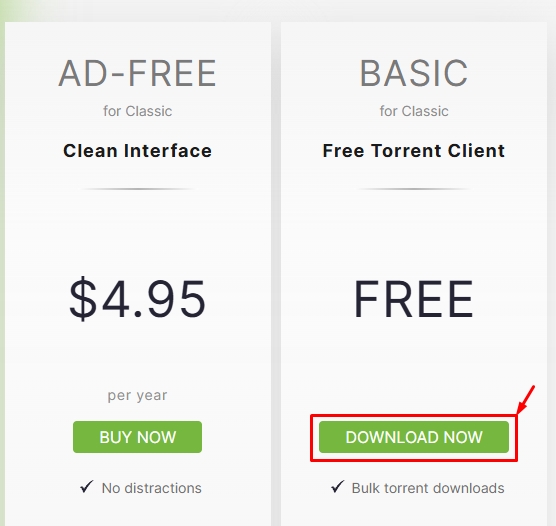
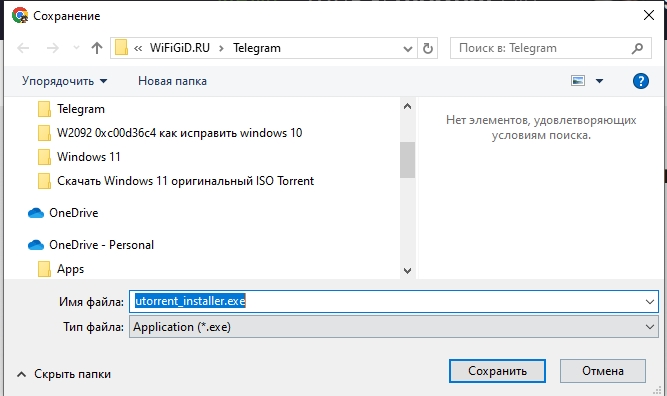
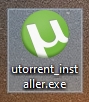
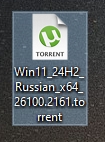
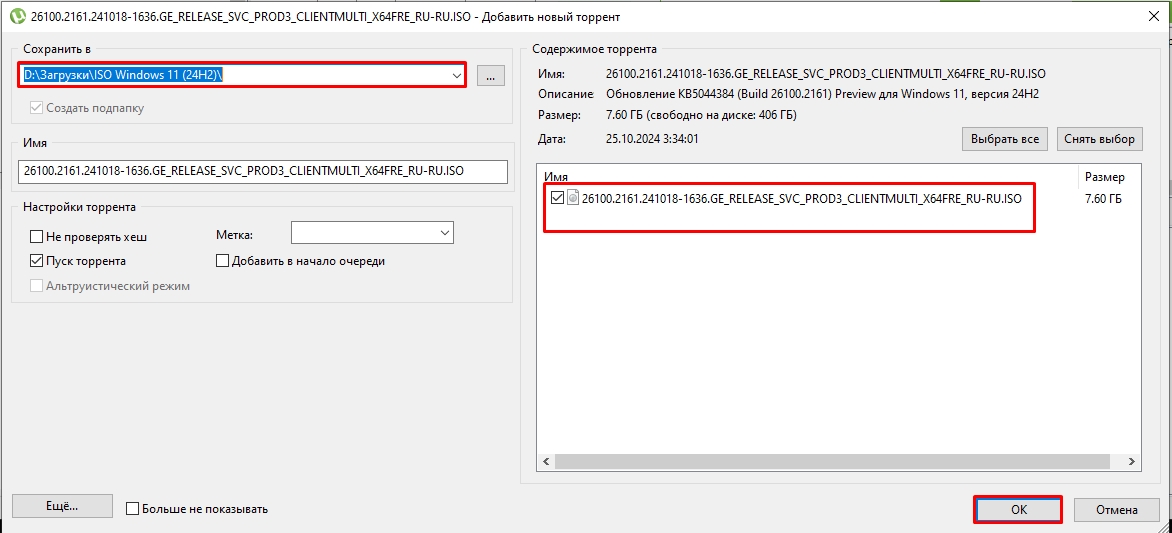
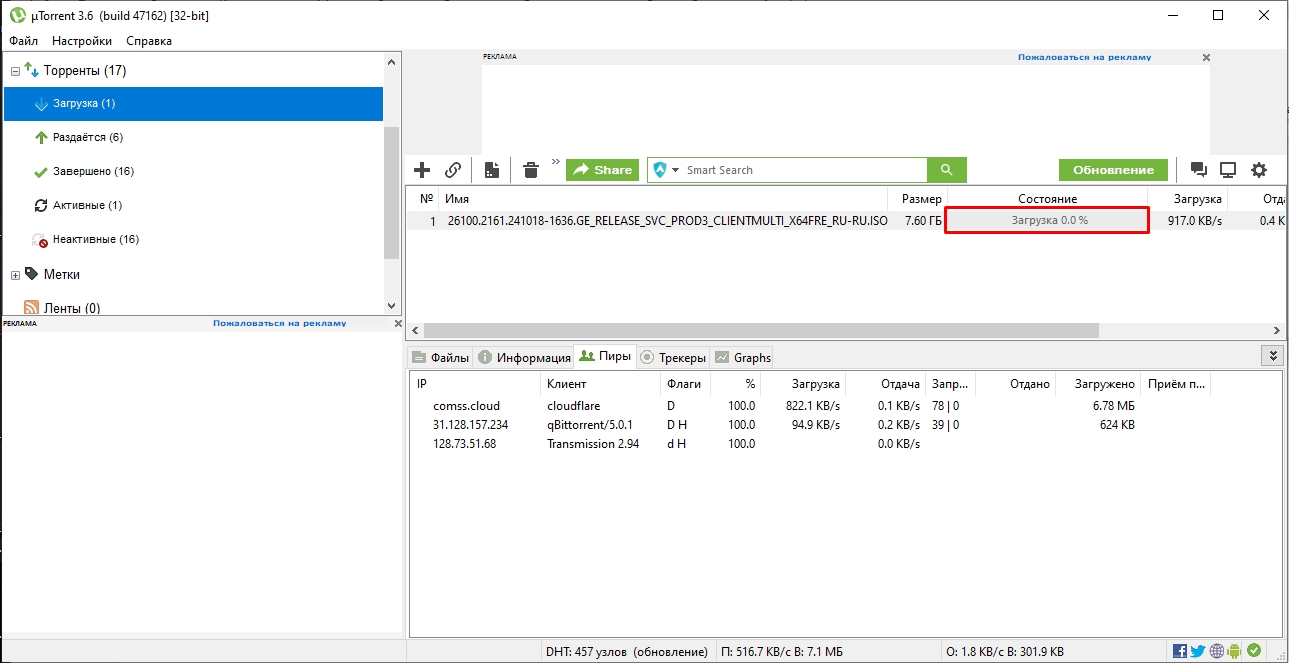
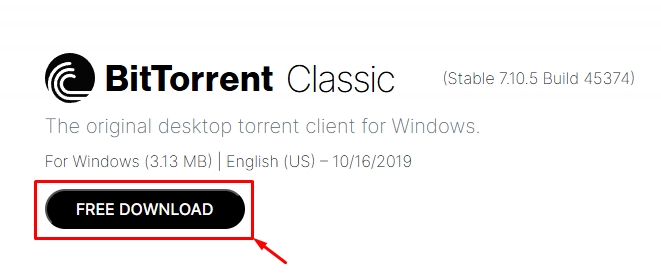
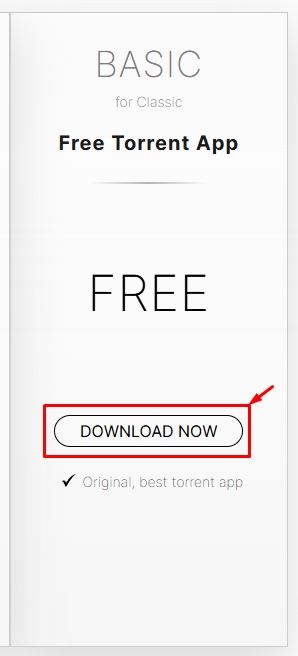
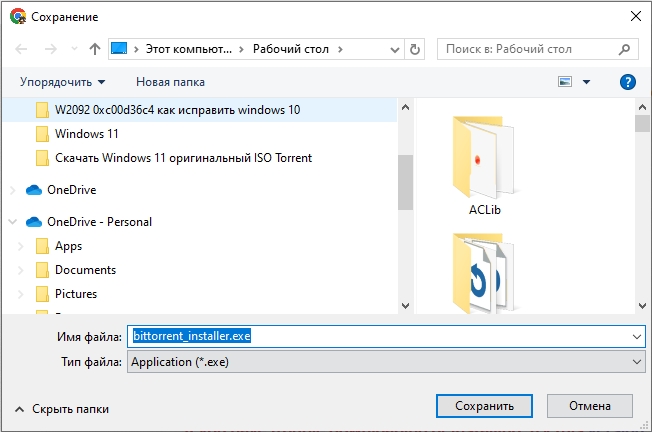

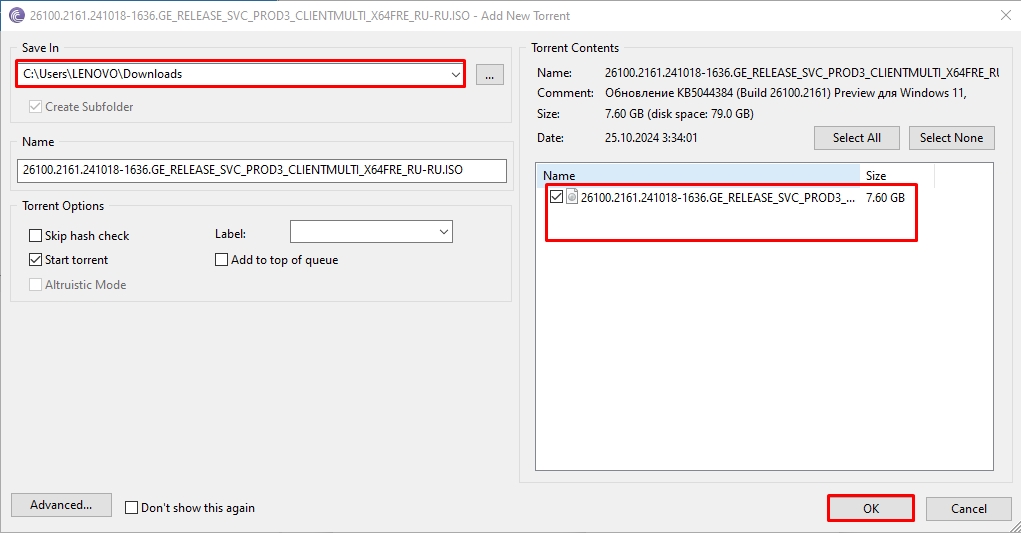
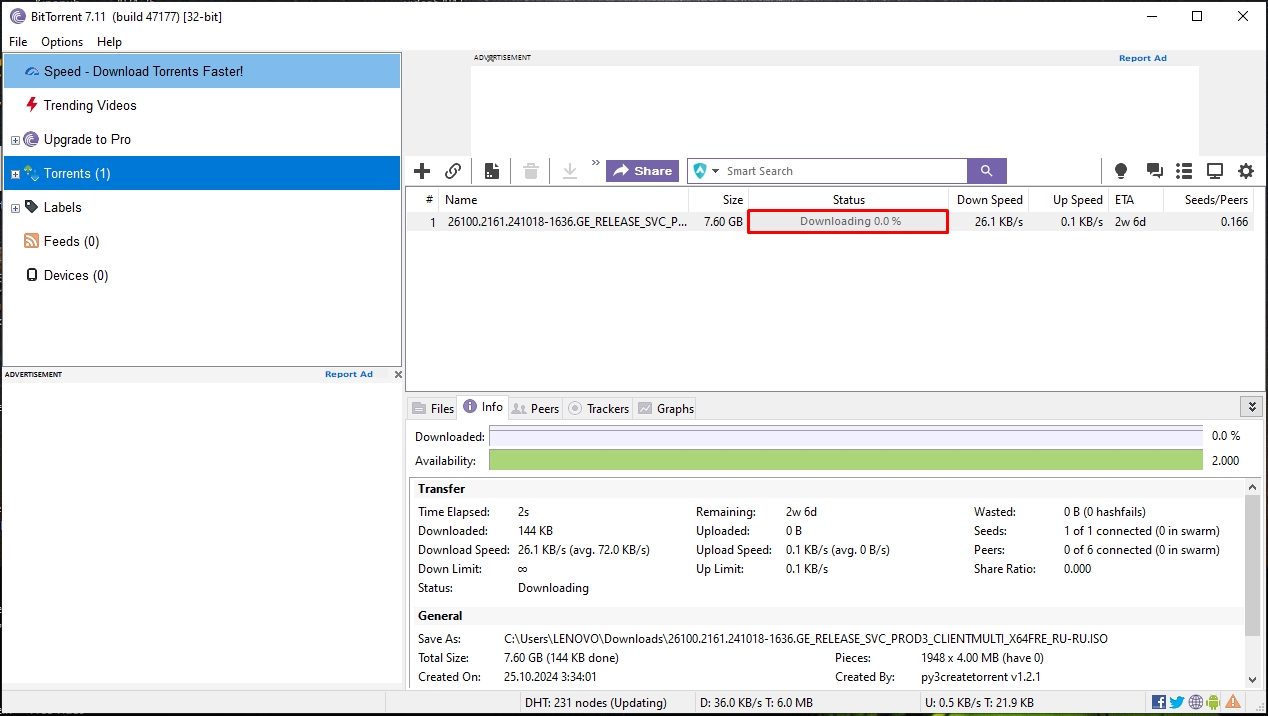





Делал всё по инструкции, скачал торрент-файл и быстро загрузил ISO через uTorrent. Всё работает, спасибо!
Всё получилось!
Инструкция огонь, особенно понравился выбор между uTorrent и BitTorrent